Это частенько происходит с нами, особенно когда мы гостим у родственников: родной, домашний ПК (ноутбук и т.п) знает ключ к Wi-Fi, сохранился ли он в нашей памяти? Конечно, нет - куда там! Сеть была подключена около двух-пяти лет назад, длинный пароль был записан на какой-то бумажке и на том все и закончилось.
Что делать в такой ситуации?
Не то чтобы это могло быть такой уж проблемой, но иногда доставляет неудобства. Например, при подключении сети с нового сматрфона. 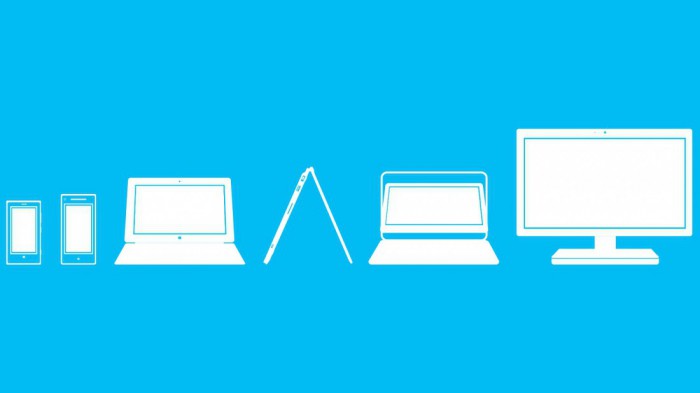
К счастью, в глубинах ОС Windows необходимая информация содержится, а не только на той странной исписанной бумажке. Для этого всего лишь нужна одна из ее версий. Вот как это сделать в сборке 8.1:
Шаг 1: Выполните подключение к сети: требуется всего лишь найти ее значок на "Панели задач", нажать, выбрать соответствующую и кликнуть на "Подключить". По идее, это произойдет автоматически, так как пароль в компьютере сохранен.
Шаг 2: Следует открыть боковую панель и выбрать значок параметров, после чего открыть "Панель управления".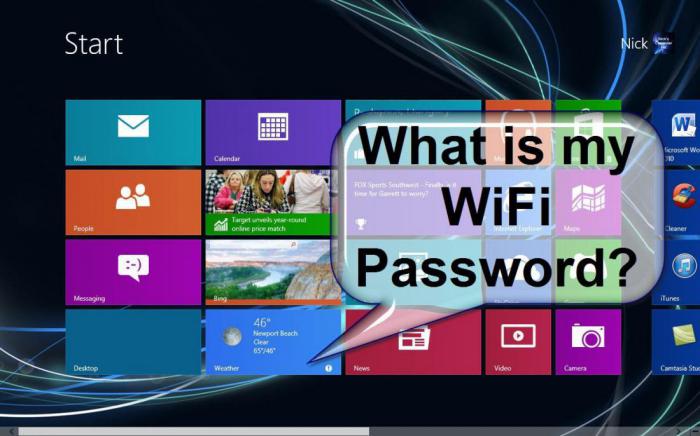
Шаг 3: Выбрать "Просмотр состояния сети и задач" (его несложно найти - он находится непосредственно под "Сетью и Интернетом").
Шаг 4: Рядом с "Подключениями" вы должны увидите сеть, к которой подключились (в виде значка с соответствующим именем). Нажмите сначала на нее, потом выберите ее свойства.
Шаг 5: В новом окне во вкладке "Безопасность" вы увидите ваш ключ безопасности сети (зашифрованный). Установите флажок "Показать символы". И, о чудо, - появится то, что мы так долго искали!


















